Autodesk 3ds Max
Последнее на форуме
Опрос на сайте
Мешает ли Вам наша реклама?
 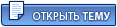
|
| ms1185 |
Сообщение #1
|
 Местный
Репутация: 2 Группа: Админ Сообщений: 350 Регистрация: 3.02.2010 ICQ:-- |
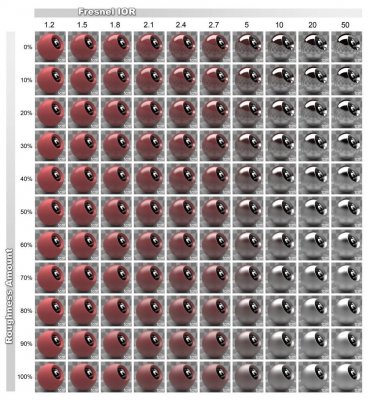 Шпаргалка на тему - настройка материаллов --------------------  liveinternet.ru |
| ms1185 |
Сообщение #2
|
 Местный
Репутация: 2 Группа: Админ Сообщений: 350 Регистрация: 3.02.2010 ICQ:-- |
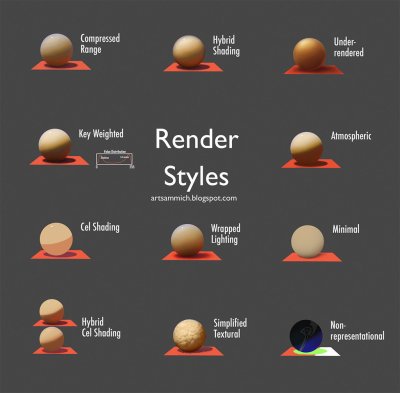 Шпаргалка - стили рендера --------------------  liveinternet.ru |
| ms1185 |
Сообщение #3
|
 Местный
Репутация: 2 Группа: Админ Сообщений: 350 Регистрация: 3.02.2010 ICQ:-- |
 Шпаргалка - свиток --------------------  liveinternet.ru |
| ms1185 |
Сообщение #4
|
 Местный
Репутация: 2 Группа: Админ Сообщений: 350 Регистрация: 3.02.2010 ICQ:-- |
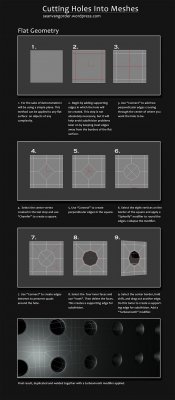 Шпаркалка - нарезка отверстий в сетке --------------------  liveinternet.ru |
| ms1185 |
Сообщение #5
|
 Местный
Репутация: 2 Группа: Админ Сообщений: 350 Регистрация: 3.02.2010 ICQ:-- |
Swift loop tool. Очень удобный инструмент, который можно использовать вместо функции Сonnect в Edit poly. Чтобы не держать открытой неудобную верхнюю панель, можно назначить этому инструменту горячую клавишу. 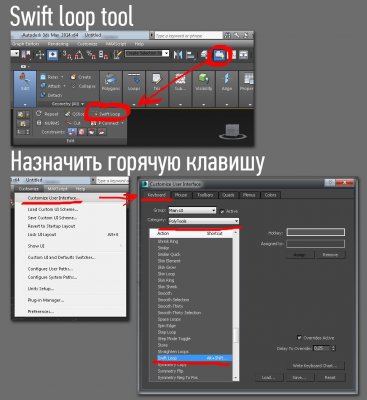 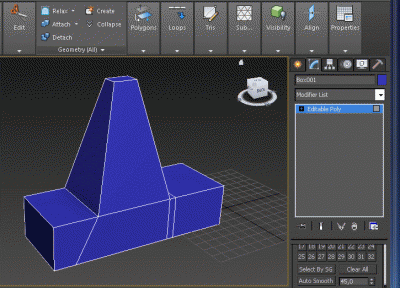
--------------------  liveinternet.ru |
| ms1185 |
Сообщение #6
|
 Местный
Репутация: 2 Группа: Админ Сообщений: 350 Регистрация: 3.02.2010 ICQ:-- |
Если вы создали анимацию и хотите, чтобы камера сама следила за движущимся автомобилем (или другим объектом), то используйте инструмент «Select and Link» к цели камеры. 1. Выделяем цель камеры Target Camera 2. Нажимаем значок «Select and Link» слева вверху 3. Хватаем цель левой кнопкой мыши и переносим его на автомобиль 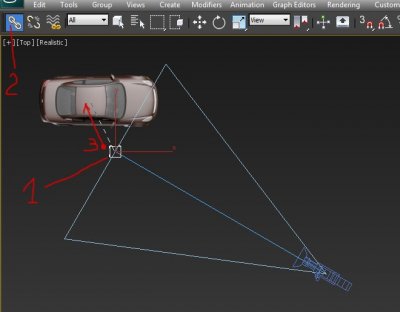 Готово. Теперь при движении автомобиля цель камеры будет двигаться вместе в автомобилем, камера останется на месте и будет только поворачиваться. Разрушить связь можно, выделив цель камеры и нажать второй значок (слева наверху). Сообщение отредактировал ms1185 - 27 января 2015 00:56 --------------------  liveinternet.ru |
| ms1185 |
Сообщение #7
|
 Местный
Репутация: 2 Группа: Админ Сообщений: 350 Регистрация: 3.02.2010 ICQ:-- |
Начиная с 2014 версии макса, в него встроен генератор людей. В 2015 версии есть даже сидячие люди. Эта чудо - функция мало кому известна и осваивается без уроков за 5 минут. Пользуйтесь. 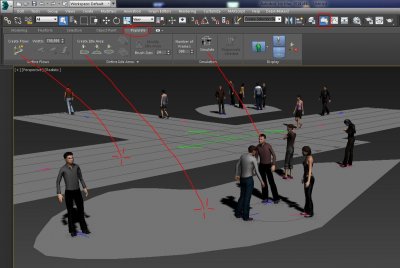
Сообщение отредактировал ms1185 - 27 января 2015 00:55 --------------------  liveinternet.ru |
| ms1185 |
Сообщение #8
|
 Местный
Репутация: 2 Группа: Админ Сообщений: 350 Регистрация: 3.02.2010 ICQ:-- |
Если случайно набросили текстуру на фон рабочего окна (вьюпорта) вместо 3d-модели, и требуется вернуть нормальный фон, то нужно нажать на значок «+» правой кнопкой мыши, выбрать Configure Viewports.. Далее на скриншоте. 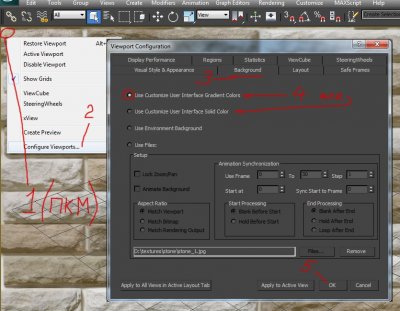
--------------------  liveinternet.ru |
| ms1185 |
Сообщение #9
|
 Местный
Репутация: 2 Группа: Админ Сообщений: 350 Регистрация: 3.02.2010 ICQ:-- |
Если в сцене несколько высокополигональных моделей, то сцена начинает "тормозить" и даже зависает. Это нехватка ресурсов (видеокарта слабая). Можно временно скрыть объект (заменить его на box). Так будет удобнее работать. На рендеринг это не влияет и можно вернуть в любой момент назад (снять галочку). 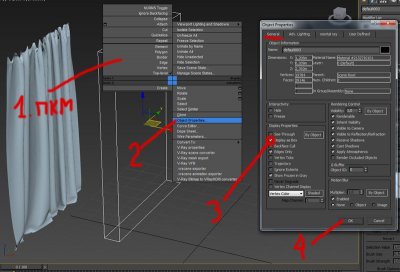
--------------------  liveinternet.ru |
| ms1185 |
Сообщение #10
|
 Местный
Репутация: 2 Группа: Админ Сообщений: 350 Регистрация: 3.02.2010 ICQ:-- |
Текст с качественной фаской. Хорошая замена Chamfer, который дает в данном случае артефакты. 1. Выбираем инструмент Сплайны 2. Тип сплайнов "Текст" 3. Создаем текст 4. Выбираем тип сплайнов - Линия 5. Создаем профиль (небольшая вертикальная линия с изгибом наверху) 6. Выбираем параметры объектов 7. Открываем список модификаторов 8. Выделяем объект "Текст" и применяем к нему модификатор Bevel Profile 9. Нажимаем кнопку Pick profile 10. Кликаем на созданном профиле Профиль в любой момент можно редактировать, например, перемещая его вершины. 
--------------------  liveinternet.ru |
| ms1185 |
Сообщение #11
|
 Местный
Репутация: 2 Группа: Админ Сообщений: 350 Регистрация: 3.02.2010 ICQ:-- |
Если Вам нужно поработать с одним объектом, а другие объекты мешают, то выделите нужный объект, нажмите правую кнопку мыши, в меню выберите Hide Unselected ( Скрыть невыбранные), и все остальные объекты временно спрячутся. А если нажать Hide Selection, и тогда временно скроете из вида выделенные объекты. После окончания работы просто нажмите Unhide All и все появится. 
--------------------  liveinternet.ru |
| ms1185 |
Сообщение #12
|
 Местный
Репутация: 2 Группа: Админ Сообщений: 350 Регистрация: 3.02.2010 ICQ:-- |
Быстро удалить лишние точки (Vertex) можно с помощью Graphite Modeling Tools. 
--------------------  liveinternet.ru |
| ms1185 |
Сообщение #13
|
 Местный
Репутация: 2 Группа: Админ Сообщений: 350 Регистрация: 3.02.2010 ICQ:-- |
Привязка по координате. Допустим нам нужно выровнять по высоте ребро зеленого бокса с ребром коричневого. Нажимаем правой кнопкой по кнопке привязки, в меню настроек ставим галочку "enable axis constraints". Далее активируем привязку нажав клавишу "S" или нажав непосредственно на кнопку привязки. Далее выделяем ребро зеленого бокса и тянем за z ось пивота до пересечения с ребром или вершиной по высоте которой нам нужно выровнять нашу грань.  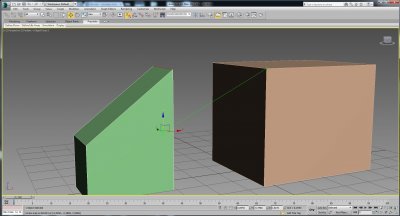
--------------------  liveinternet.ru |
| ms1185 |
Сообщение #14
|
 Местный
Репутация: 2 Группа: Админ Сообщений: 350 Регистрация: 3.02.2010 ICQ:-- |
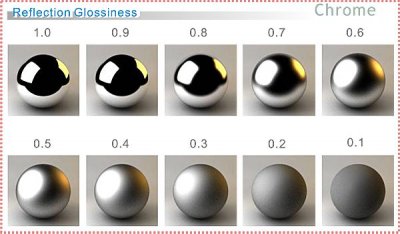 Шпаргалка - настройки Chrome reflection --------------------  liveinternet.ru |
| ms1185 |
Сообщение #15
|
 Местный
Репутация: 2 Группа: Админ Сообщений: 350 Регистрация: 3.02.2010 ICQ:-- |
СОЗДАНИЕ СТЕГАНКИ. 1. Создаем какую-либо форму нужного нам объекта так, чтобы количество и расположение точек пересечения ребер было равным количеству пуговиц на создаваемой нами модели. 2. Выделяем эти самые точки пересечения ребер, командой Extrude углубляем их внутрь объекта, за одно расширяем основание этих точек. 3. Выделяем ребра, которые выходят из глубины получившихся "впадин", командой Chamfer создаем фаску, деля ее на 2 (в итоге вместо одного ребра получается 3) 4. После предыдущей операции в глубине "впадин" появится большое количество точек. Их необходимо выделить и с помощью команды Weld соединить так, чтобы в каждой "впадине" была одна единственная точка. 5. Теперь выделяем те края, которые в будущем должны оставаться не сглаженными (острыми). Командой Chamfer делаем на них фаску обязательно разделяя одно ребро на 3. 6. Наконец применяем модификатор TurboSmooth. При желании его интенсивность можно увеличить на 2 (но увеличивать его дальше нет необходимости) 7. Если дополнительно к модели необходимо создать нити (складки). Выделяем в самом основании "впадин" ребра расположенные перпендикулярно друг другу и с помощью кнопки Loop продолжаем это выделение по всему объекту. Далее нажимаем на выделение правой кнопкой мыши и в появившемся меню выбираем CreateShape. В результате у нас как отдельный объект образуется сплайн той же формы, что и выделенные ранее ребра на нашем объекте. 8. Выделяем данный сплайн и задаем ему необходимую толщину. 9. Пуговицы можно сделать быстро: создать сферу и сплющив ее по оси Z с помощью инструмента масштабирования. 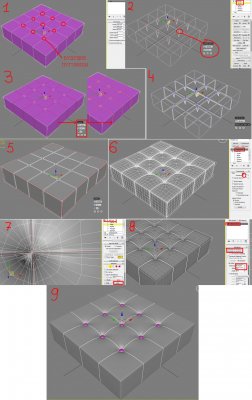
--------------------  liveinternet.ru |
| ms1185 |
Сообщение #16
|
 Местный
Репутация: 2 Группа: Админ Сообщений: 350 Регистрация: 3.02.2010 ICQ:-- |
Как быстро сделать мебельную ручку. 1. Создаем объект Torus с четным кол-вом сегментов (segments), например, 60. Сторон (sides) = 20. 2. Преобразуем его в Editable Poly и выделяем половину полигонов 3. Удаляем выделенные полигоны 4. Сжимаем объект по оси X. Готово! 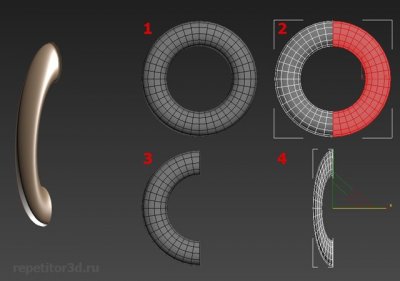
--------------------  liveinternet.ru |
| ms1185 |
Сообщение #17
|
 Местный
Репутация: 2 Группа: Админ Сообщений: 350 Регистрация: 3.02.2010 ICQ:-- |
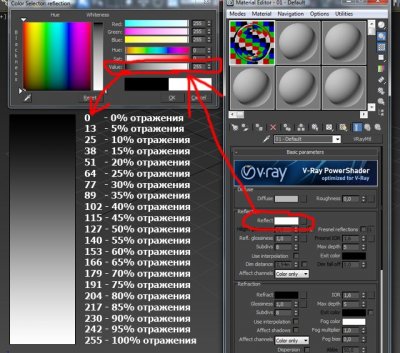 Шпаргалка - сила отражения материала в % --------------------  liveinternet.ru |
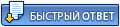  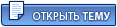
|
1чел. читают эту тему (гостей: 1)
Пользователей: 0
| Сейчас: 4 июля 2016 03:53 |
DLE Forum v.2.6 © 2016 DLE Files Group

